Когда вы устанавливаете Simulink® 3D Animation™ продукта 3D World Editor настроен как редактор по умолчанию. Дополнительные сведения об изменении редактора по умолчанию см. в разделе Установка редактора по умолчанию. Обзор 3D World Editor см. в 3D World Editor Panes.
Примечание
Можно также использовать редактор V-Realm. Для получения дополнительной информации см. справку по V-Realm Builder.
Используйте один из таких подходов, чтобы открыть пустой виртуальный мир в 3D World Editor.
На панели инструментов Simulink, на вкладке Apps, в разделе Simulation Graphics and Reporting, щелкните значок приложения.
Из MATLAB® Панель инструментов, на вкладке Apps, в разделе Simulation Graphics and Reporting, нажмите 3D World Editor.
Если 3D World Editor является вашим виртуальным редактором мира по умолчанию, откройте пустой виртуальный мир из командной строки MATLAB с помощью edit команда.
edit(vrworld(''))Независимо от Default Editor выбора, можно использовать vredit команда, без аргументов.
В редакторе 3D World Editor выберите File > New или File > New From Template. Если файл уже открыт в 3D World Editor, эти опции открывают новый образец редактора. Используйте несколько образцы редактора, чтобы работать в нескольких виртуальных мирах одновременно и копировать и вставлять из одного виртуального мира в другой.
Используйте один из таких подходов, чтобы открыть сохраненный виртуальный мир.
На панели MATLAB Current Folder щелкните правой кнопкой мыши файл 3D виртуального мира и из контекстного меню выберите Edit
Если 3D World Editor умолчанию является виртуальным редактором мира, запустите его из командной строки MATLAB с помощью edit команда. Для примера:
edit(vrworld('myVRMLfile.wrl'))Независимо от того, каким является ваш редактор виртуального мира по умолчанию, из командной строки MATLAB используйте vredit команда с именем файла 3D виртуального мира. Для примера:
vredit('membrane.wrl')В редакторе 3D World Editor выберите File > Open. Если файл уже открыт в редакторе 3D World Editor, эта опция открывает новый образец редактора.
Редактор 3D World Editor предоставляет три панели:
Tree structure панель - Просмотр иерархии для виртуального мира, который вы редактируете.
Virtual world display панель - Наблюдайте виртуальный мир, когда вы создаете его.
Object property edit панель - Изменение значений для элементов узла.
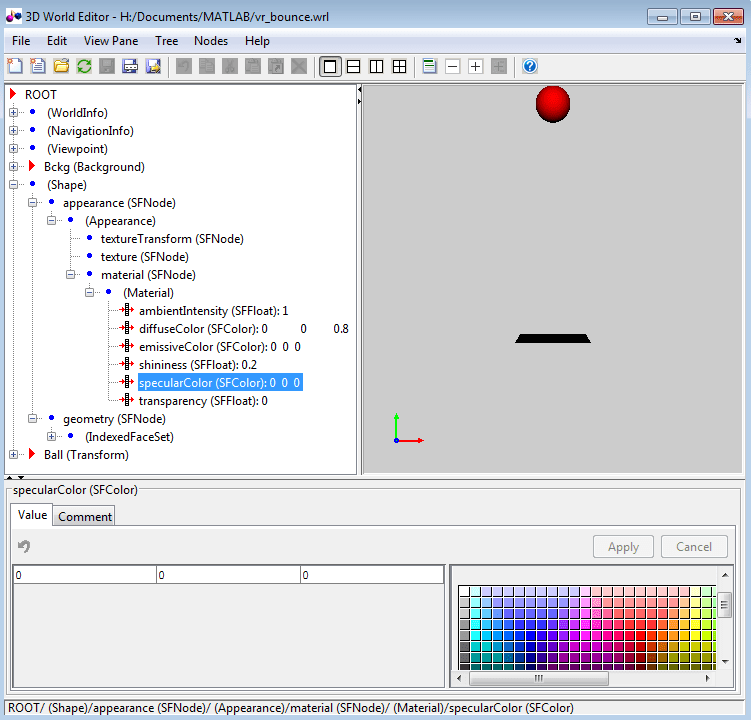
Используйте панель tree structure в интерактивном режиме, чтобы создать графические элементы виртуального мира и просмотреть все элементы структуры виртуального мира, существующие в виртуальном мире. Эти элементы структуры называются узлами. Редактор 3D World Editor перечисляет узлы и их свойства в соответствии с их соответствующими типами узлов виртуального мира. В средстве просмотра деревьев вы присваиваете узлам уникальные имена.
Используйте панель virtual world display, чтобы отобразить графическое представление 3-D сцены.
Используйте панель object properties edit, чтобы изменить выбранное свойство или добавить комментарий к выбранному узлу или свойству.
На Tree structure панели отображаются значки, которые помогают визуально различать типы полей узлов.
| Тип поля узла | 3D World Editor Icon |
|---|---|
field | |
eventIn | |
eventOut | |
exposedField | |
ROUTE | |
USE |
Панель Simulink 3D Animation Preferences > 3D World Editor включает следующие опции для определения положения запуска:
Для расположения по умолчанию выберите Position. Затем укажите положение пикселя для левого нижнего угла, ширину и высоту (для примера, [96 120 862 960]).
Чтобы открыть 3D World Editor в том же месте, где вы вышли из него, выберите Save position on exit.
Можно указать, запускается ли редактор с размещения отображения виртуального мира по умолчанию или с размещением, как это было при выходе из него ранее. Сохранённое размещение включает настройки вида, точек обзора, навигации и тонирования. Simulink 3D Animation сохраняет размещение в отдельном файле 3D виртуального мира для до восьми файлов.
По умолчанию виртуальный мир открывается с размещения, сохраненной при выходе. Чтобы виртуальный мир был открыт с помощью стандартного макета, снимите флажок Preferences Simulink 3D Animation > 3D World Editor > Preserve Layout per Virtual Reality 3D File >.